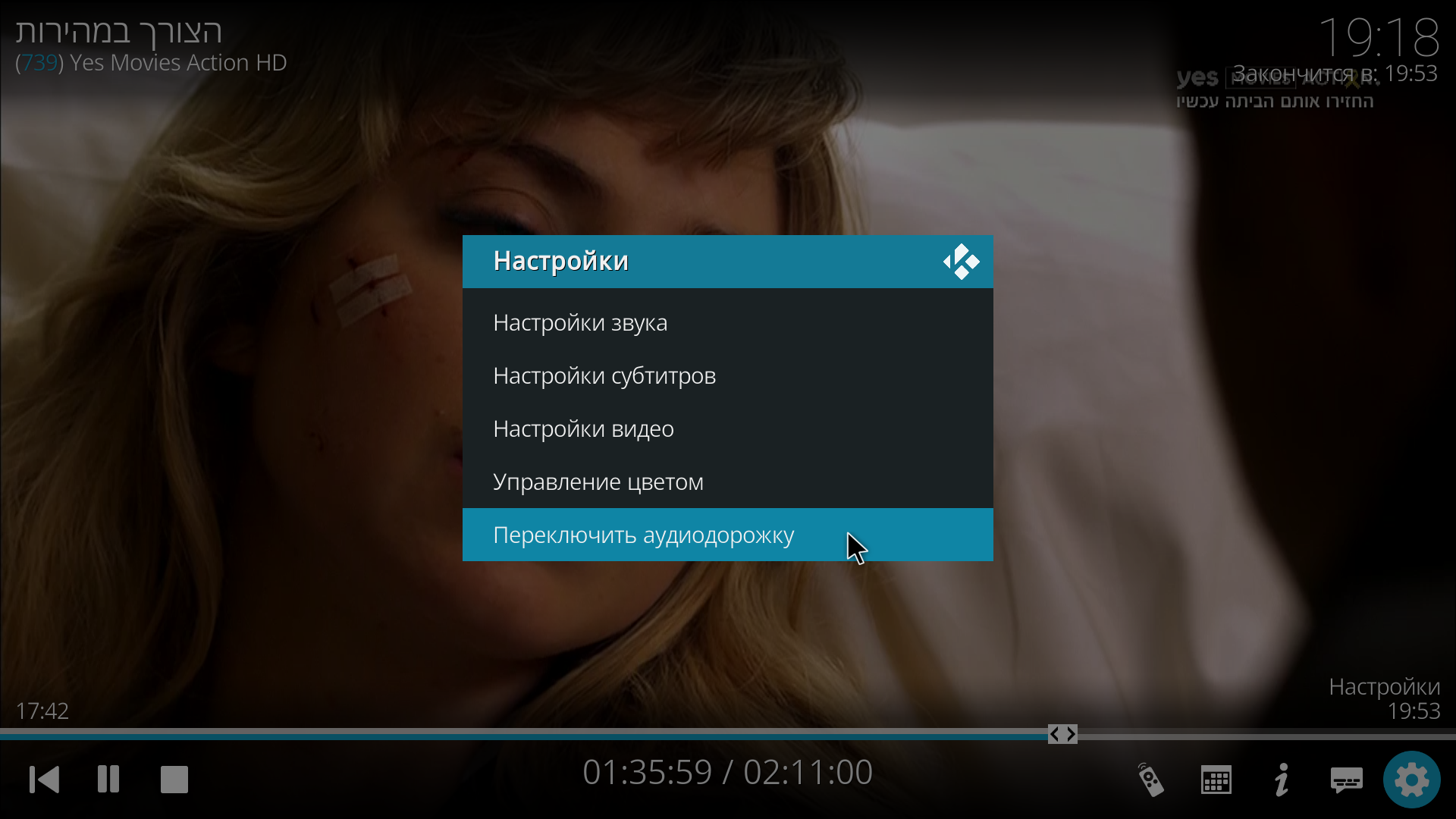Kodi
Для начала устанавливаем сам медиацентр KODI, скачав нужную версию для вашей платформы с официального сайта по ссылке
Для дальнейшего удобства пользования переключаем язык приложения на русский (или любой удобный для вас), для этого переходим в Settings (шестеренка)==Interface==Regional==Language
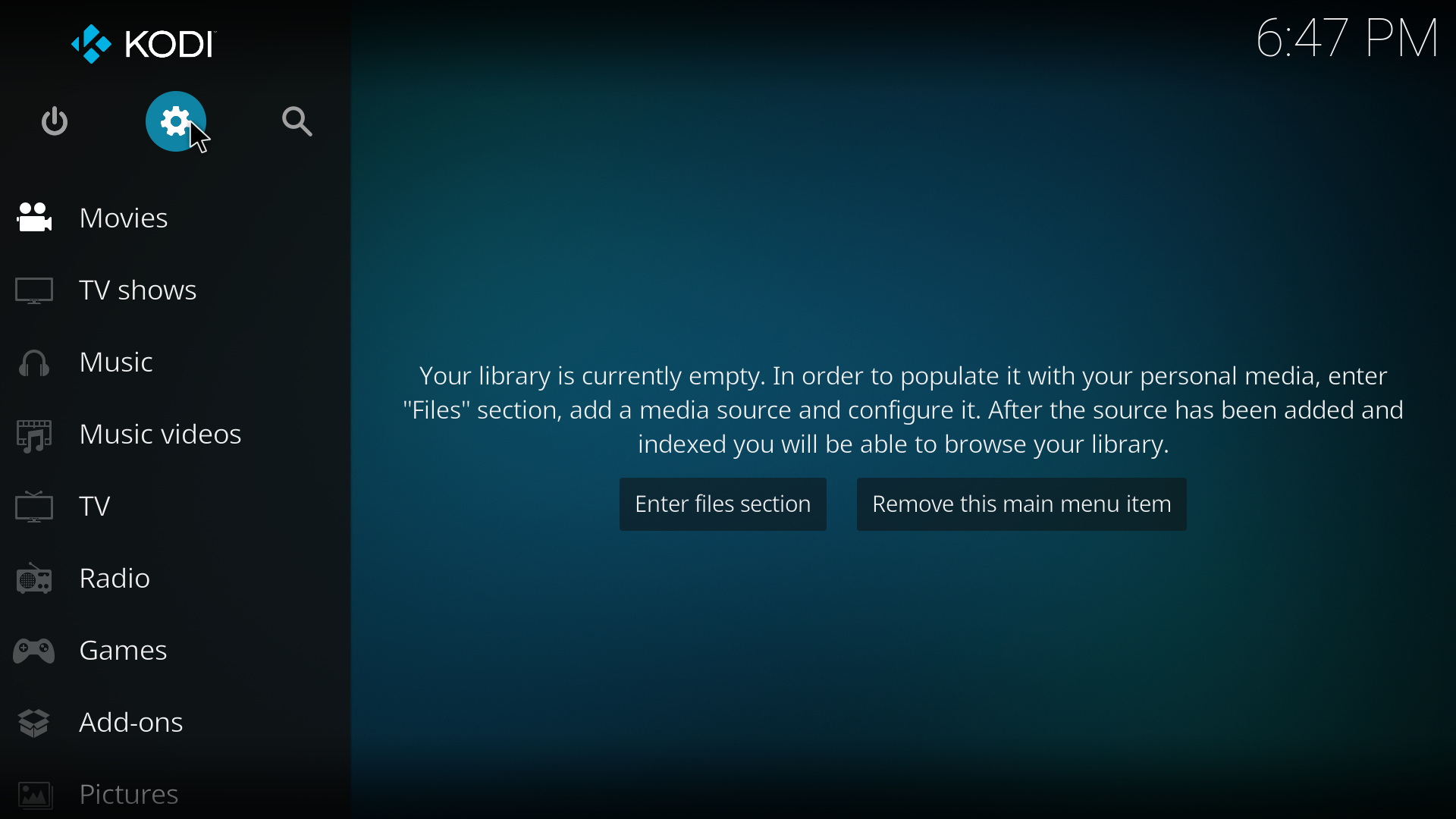
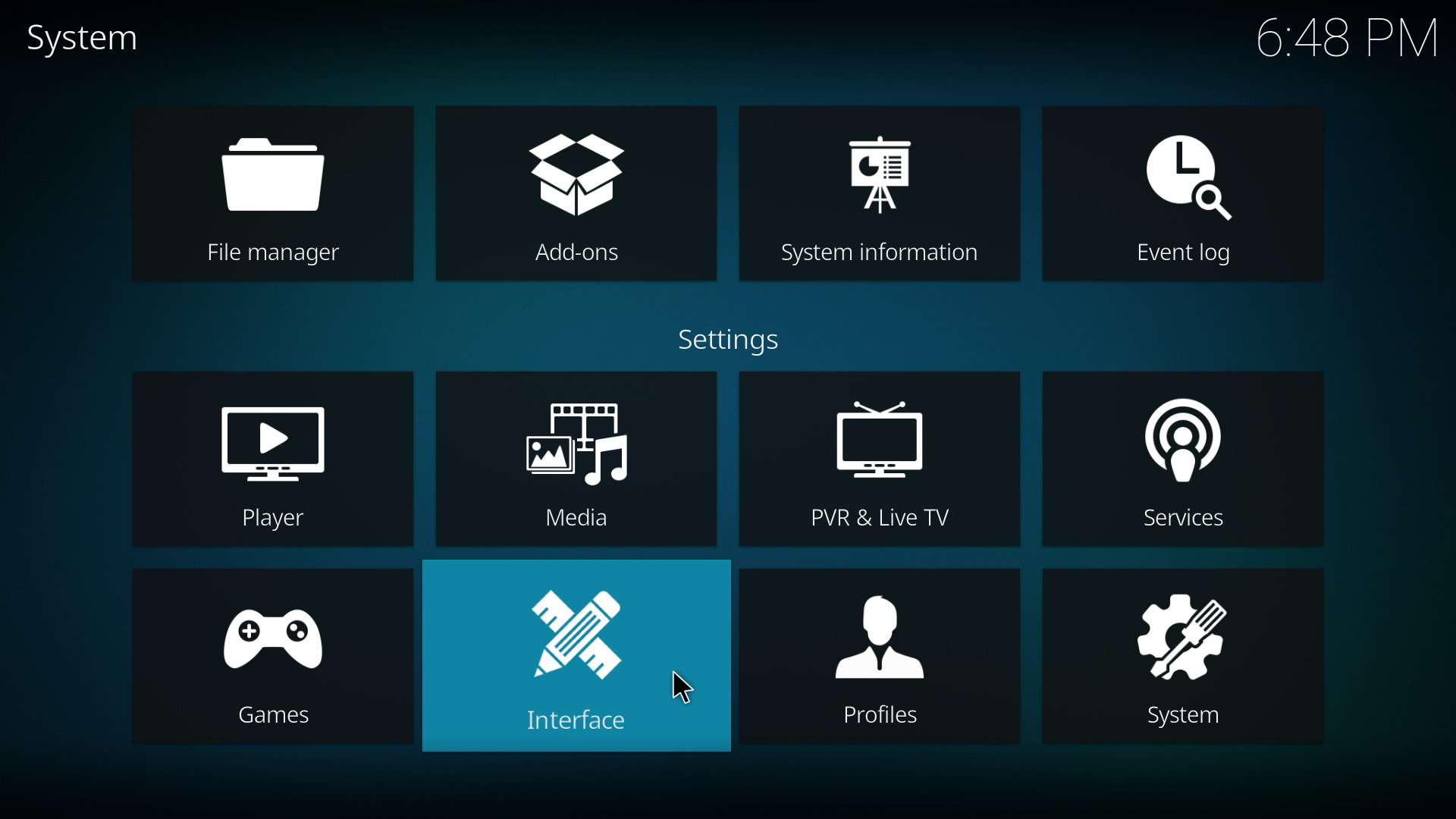
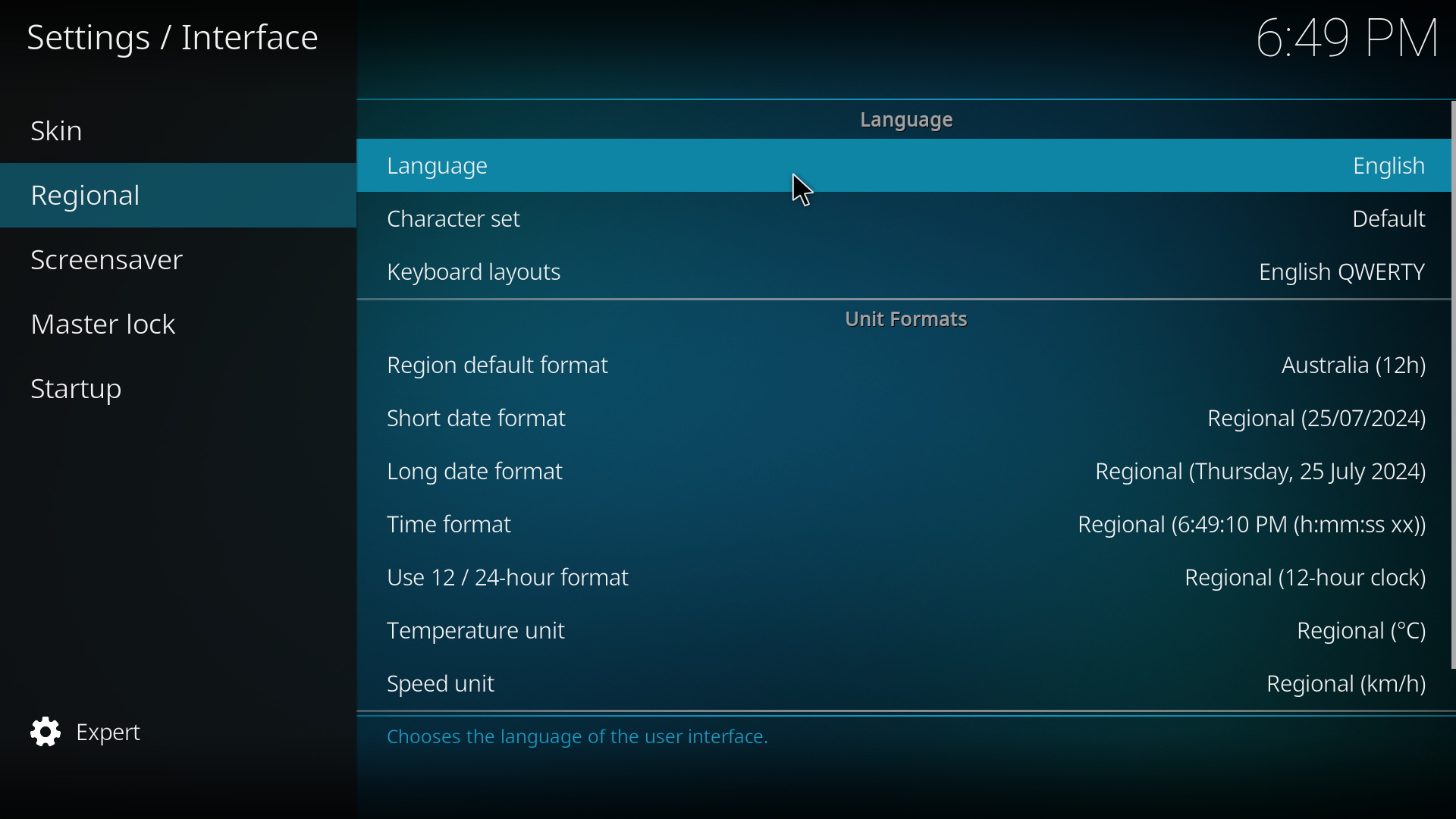
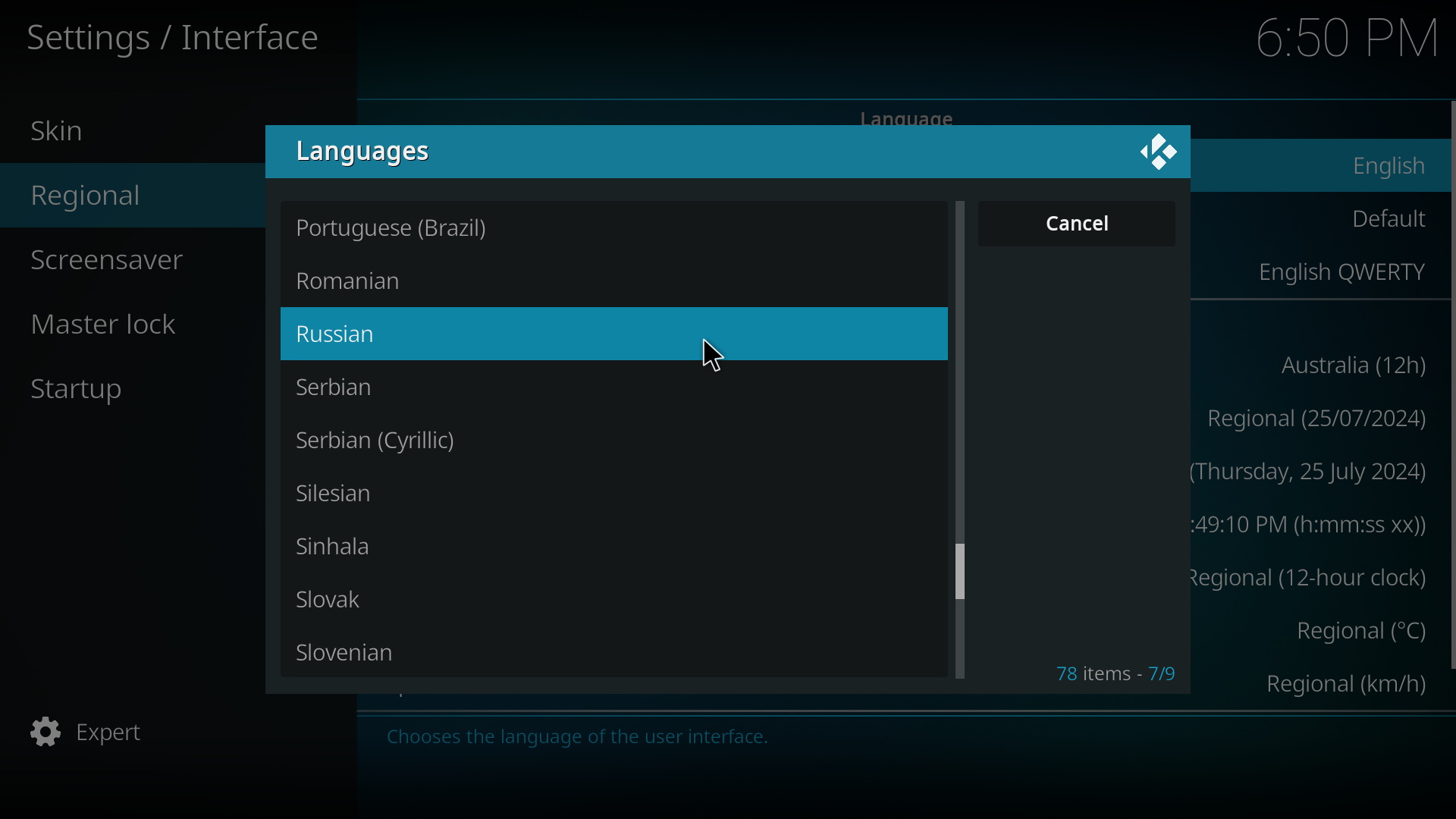
Возвращаемся в Настройки==Дополнительно, в раздел Установить из репозитория и переходим в раздел Клиенты PVR в котором и устанавливаем наш основной клиент, через который и будем смотреть, он называется PVR IPTV Simple Client
Внимание! В этом плагине не работает Онлайн Кинотеатр.
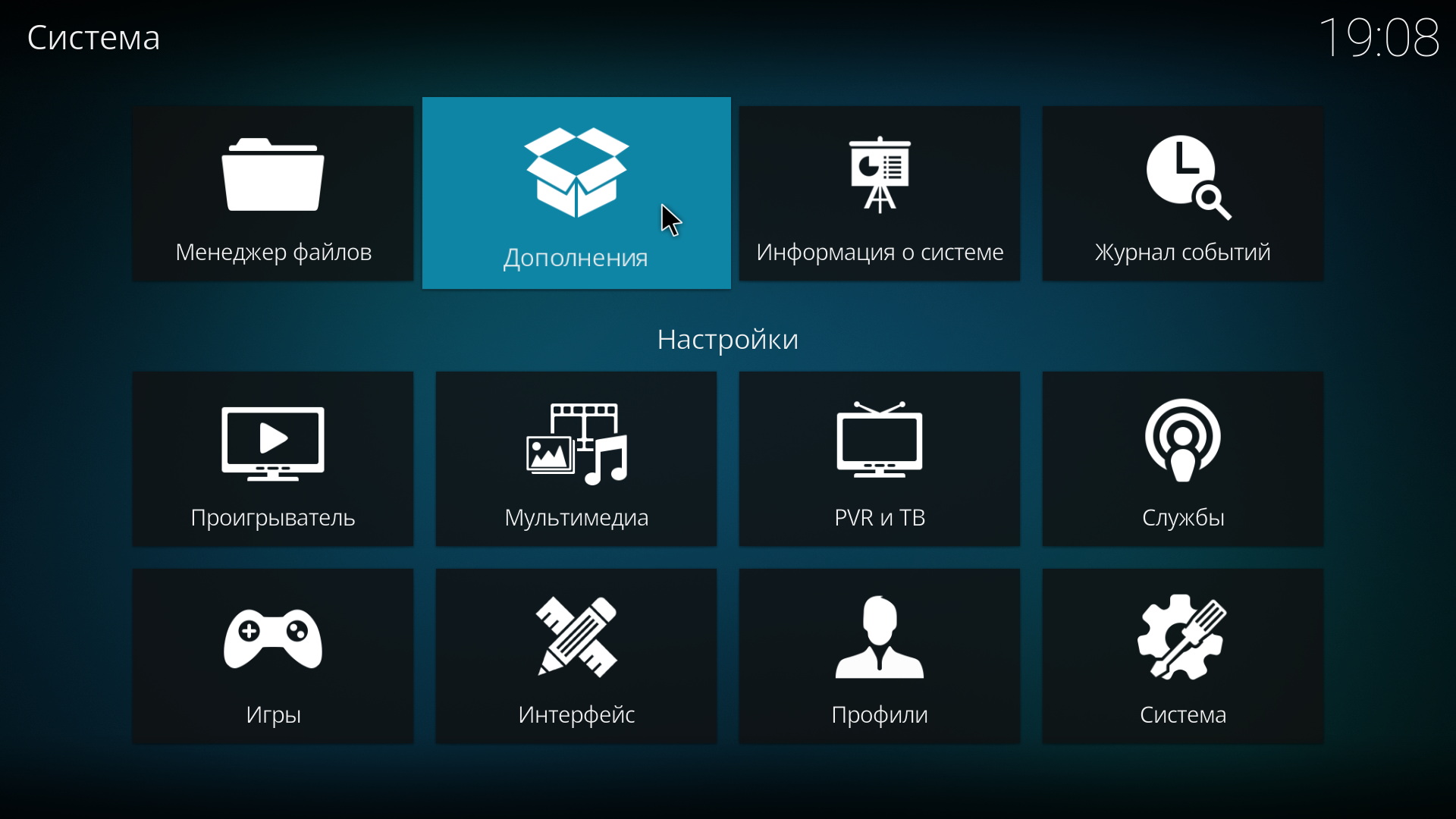
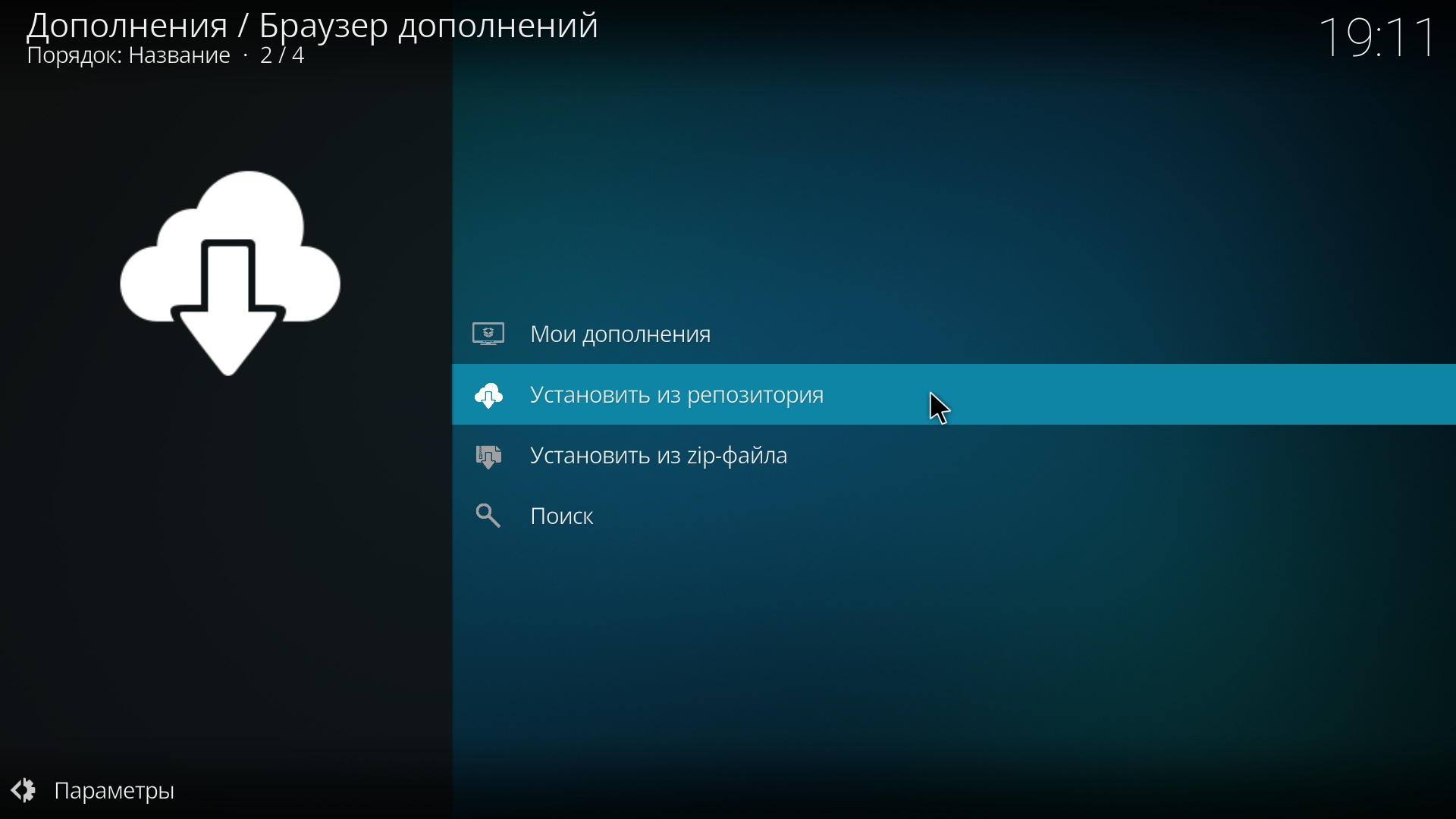
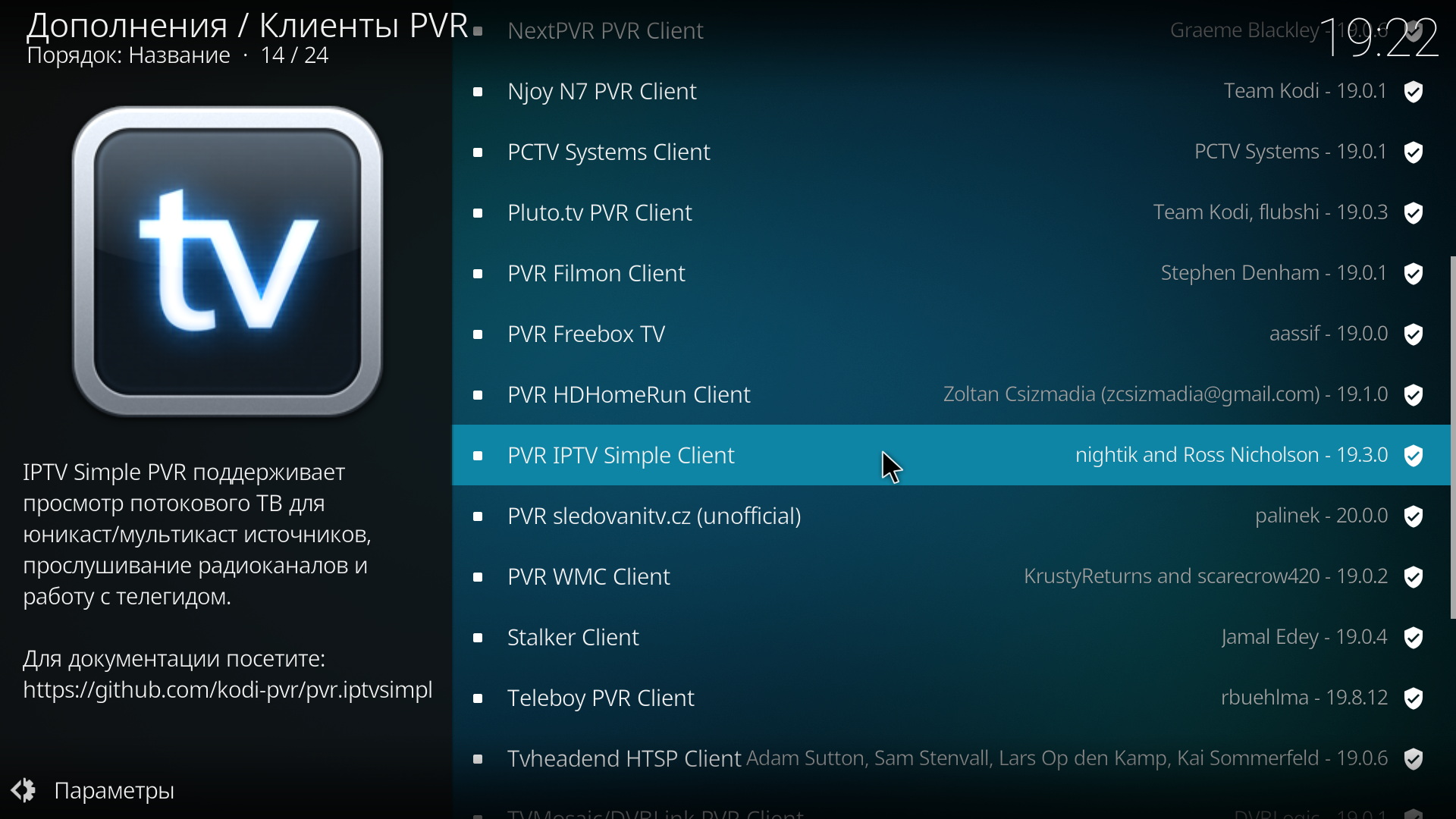
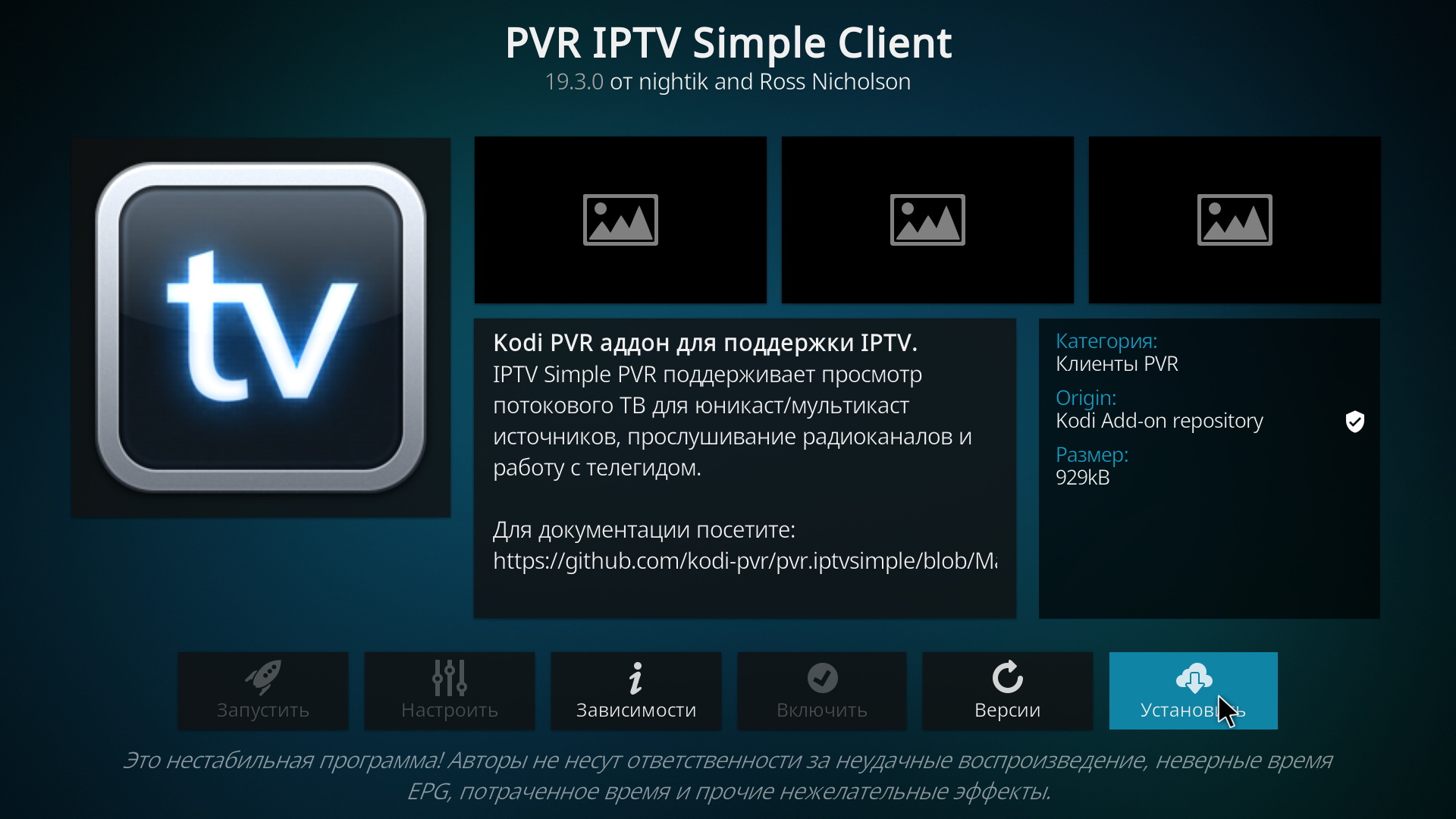
Соглашаемся на установку всех необходимых дополнений и устанавливаем
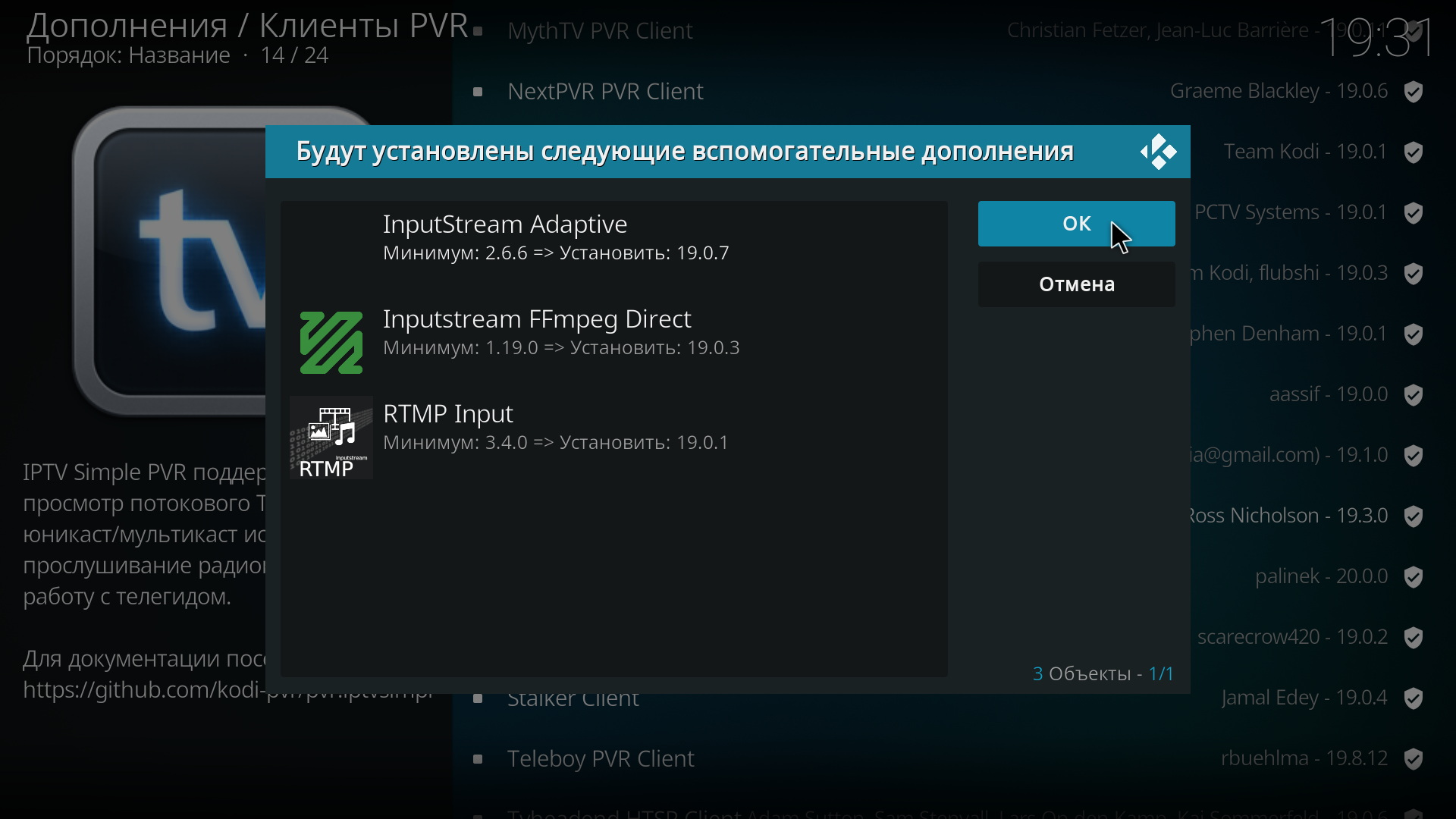
После установки переходим к настройкам самого клиента, нажав на него ЛКМ
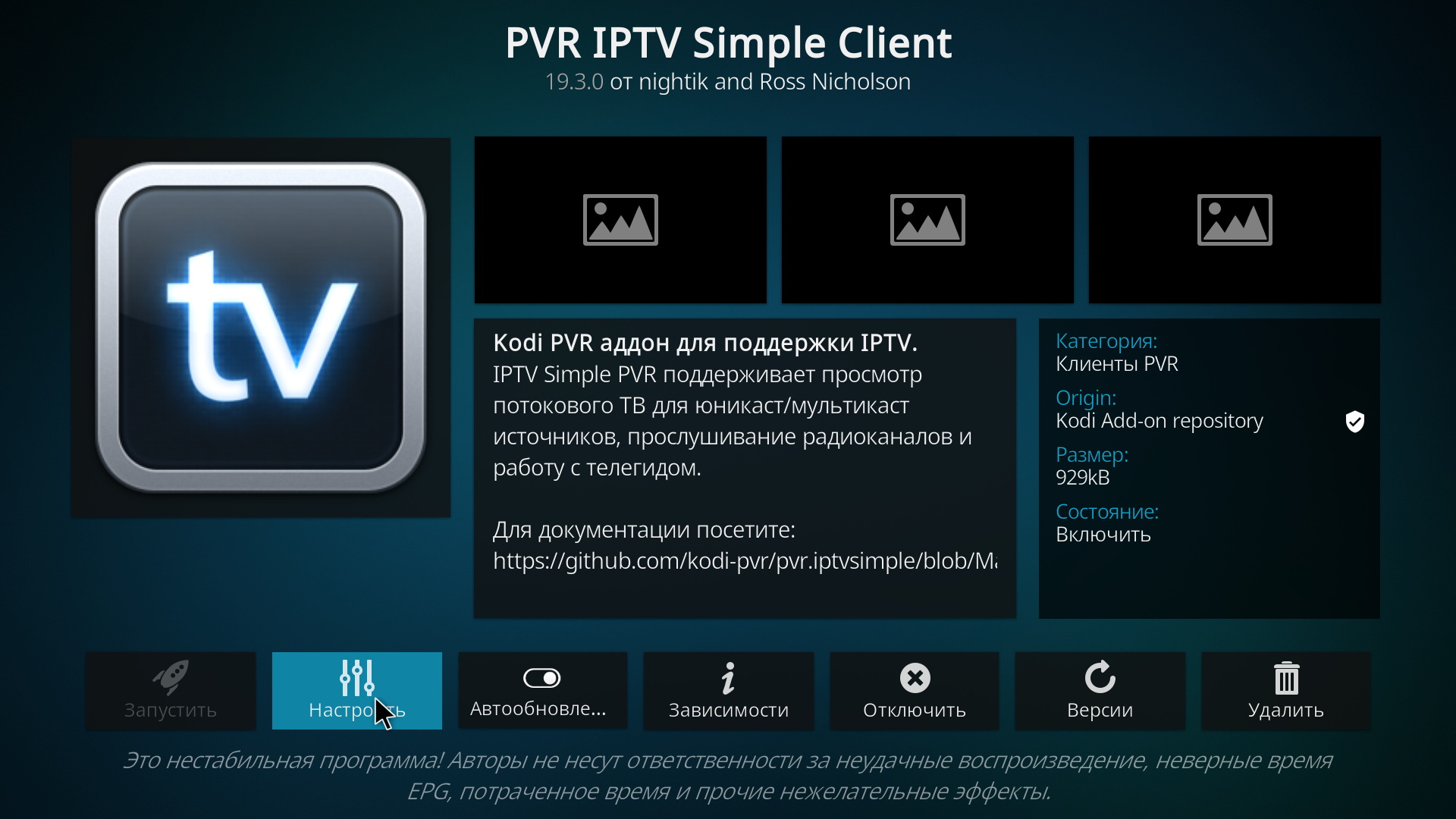
В разделе Основные прописываем ссылку на наш плейлист, она указана в настройках плейлиста в личном кабинете, так же она есть на главной странице под словом Плейлист
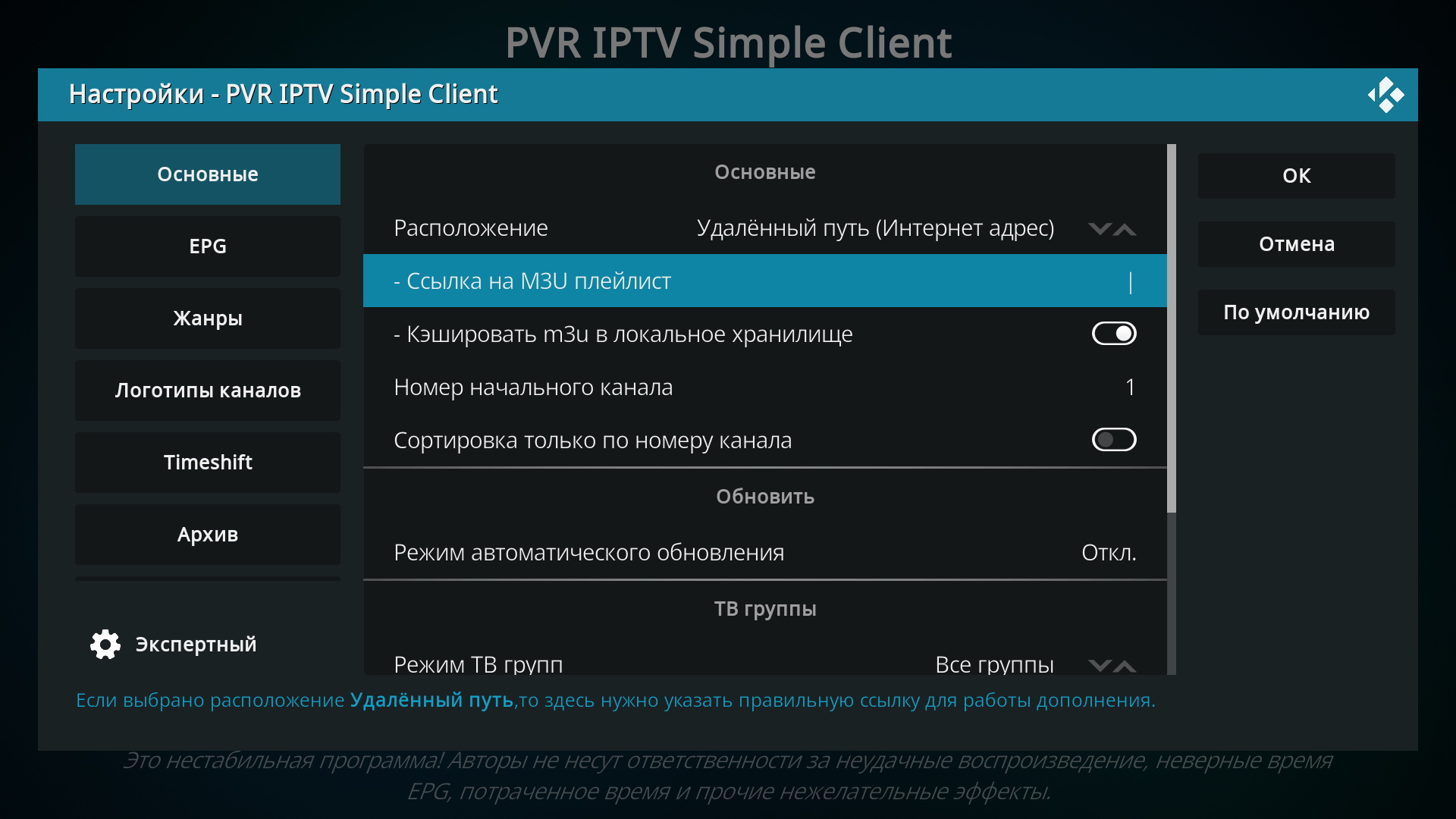
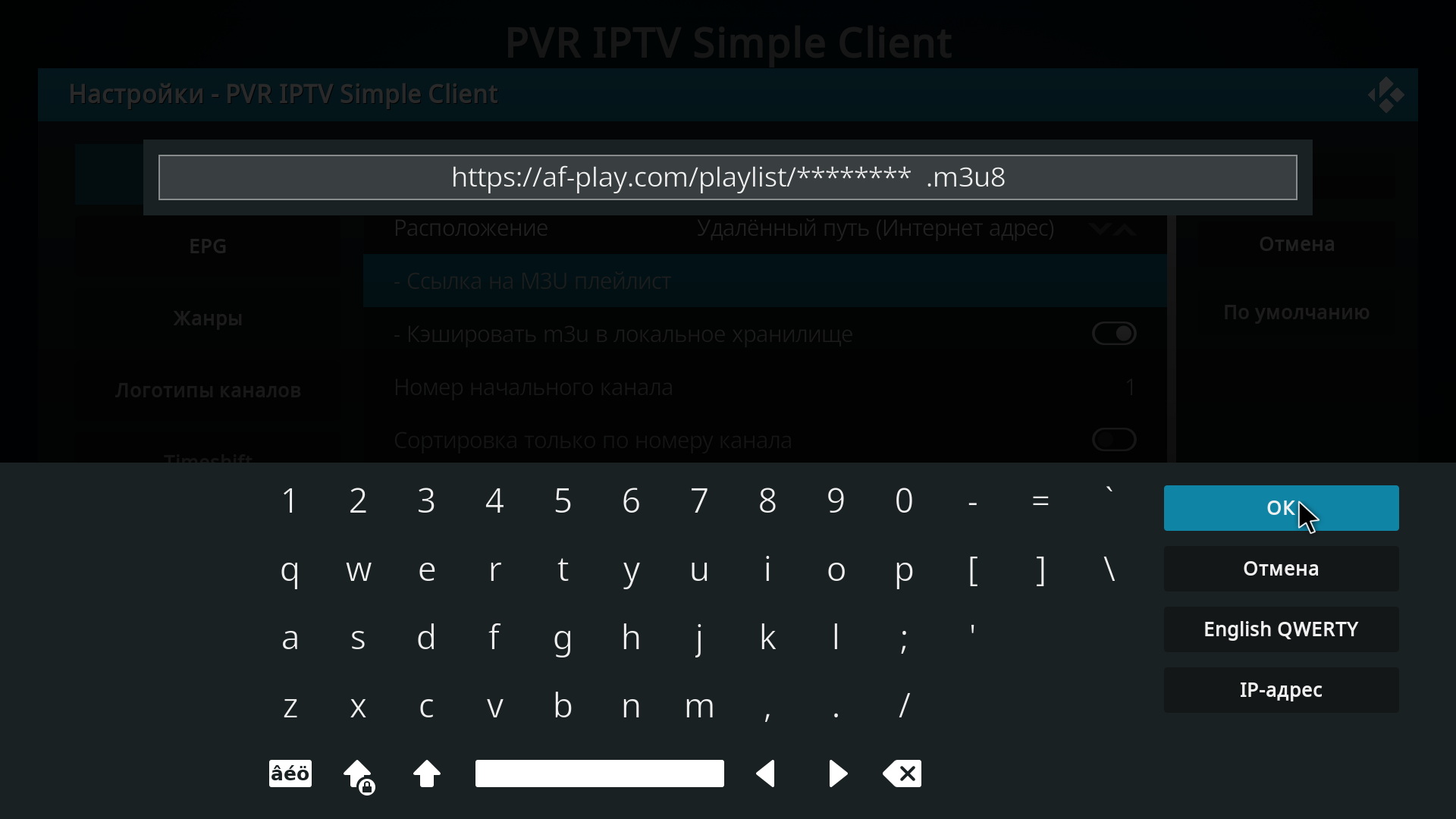
Больше в этом разделе ничего не меняем, далее переходим в раздел EPG, в котором прописываем ссылку для телепрограммы, ее так же берем в личном кабинете
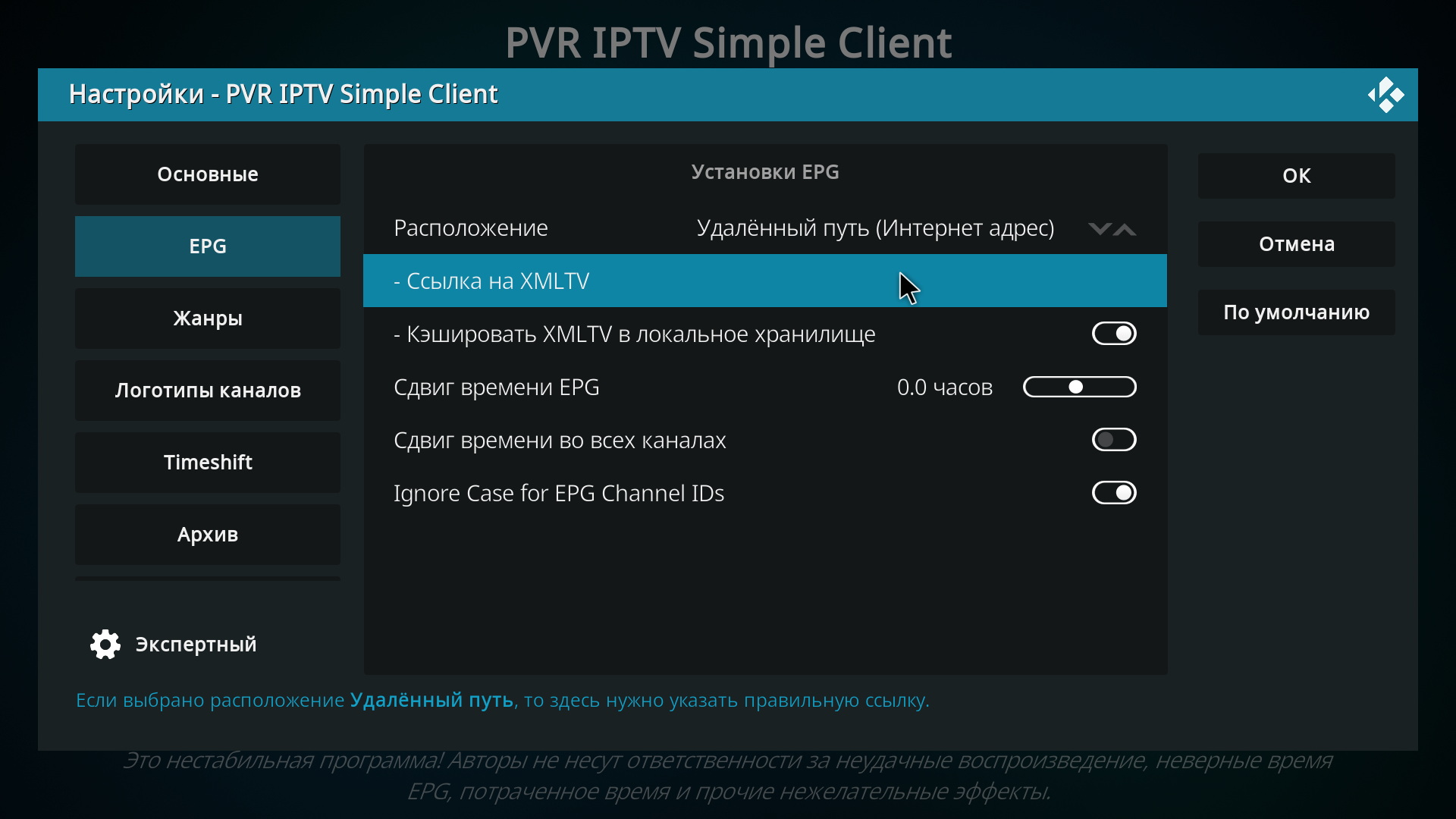
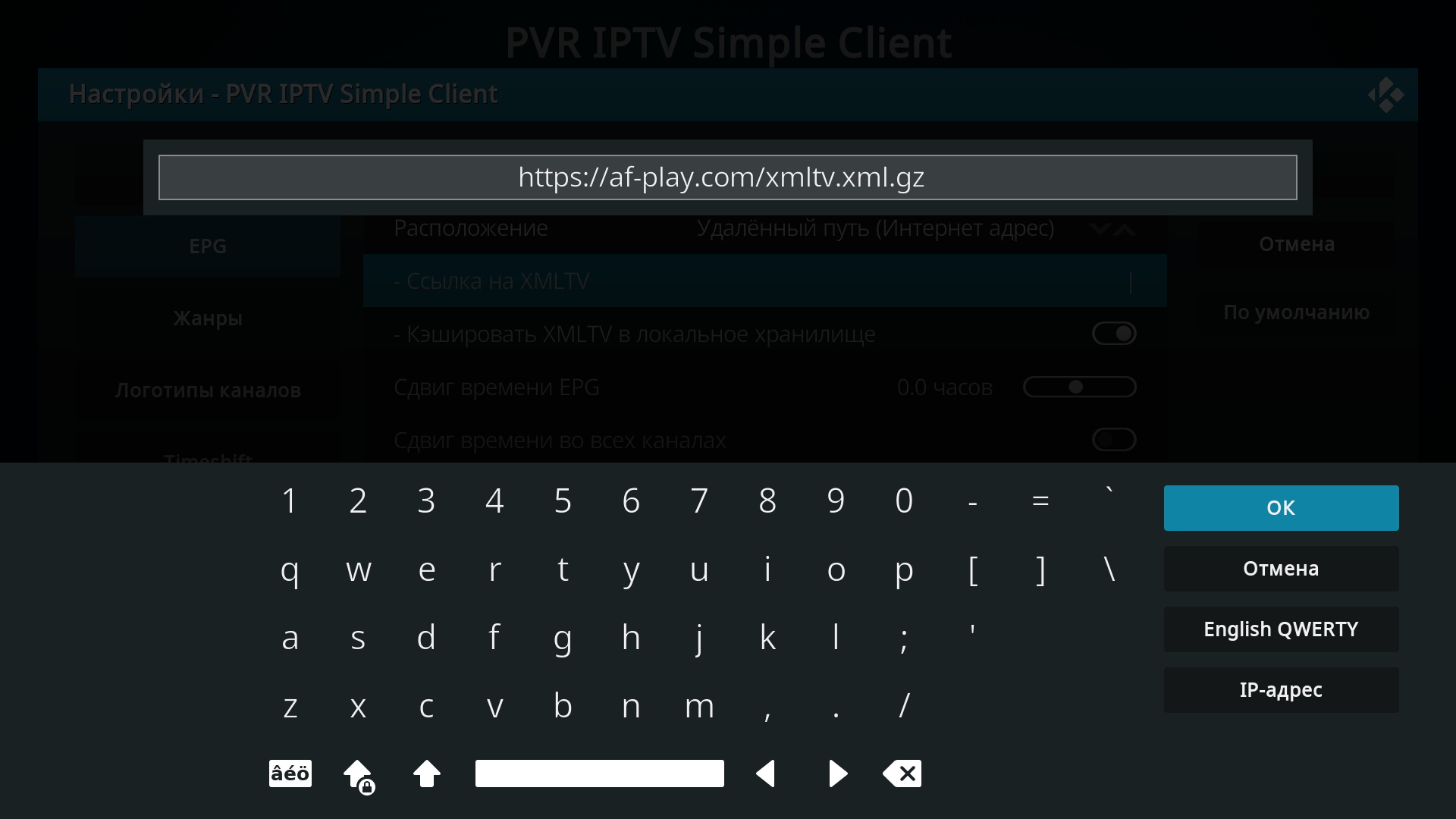
Далее в разделе Timeshift активируем ползунок на пункте Включить timeshift и больше там ничего не меняем
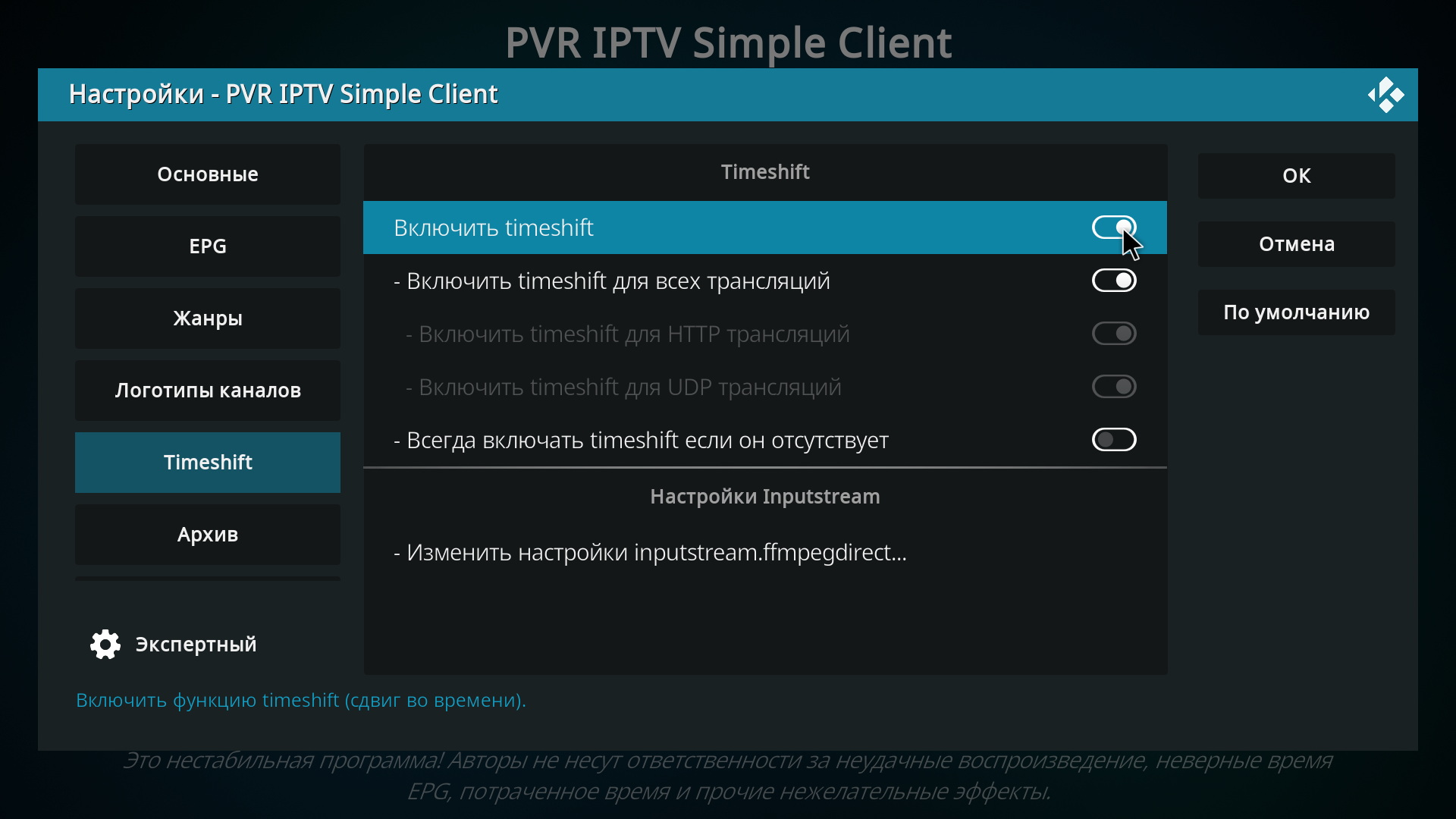
Переходим в раздел Архив и выставляем во всех разделах все точно как на фото

Возвращаемся в Настройки раздел PVR и ТВ и для начала меняем там режим на Экспертный (если изначально выставлен другой)

После чего переходим в пункт Программа и выставляем там все как на фото

На этом настройки окончены, возвращаемся на главный экран и заходим в раздел ТВ
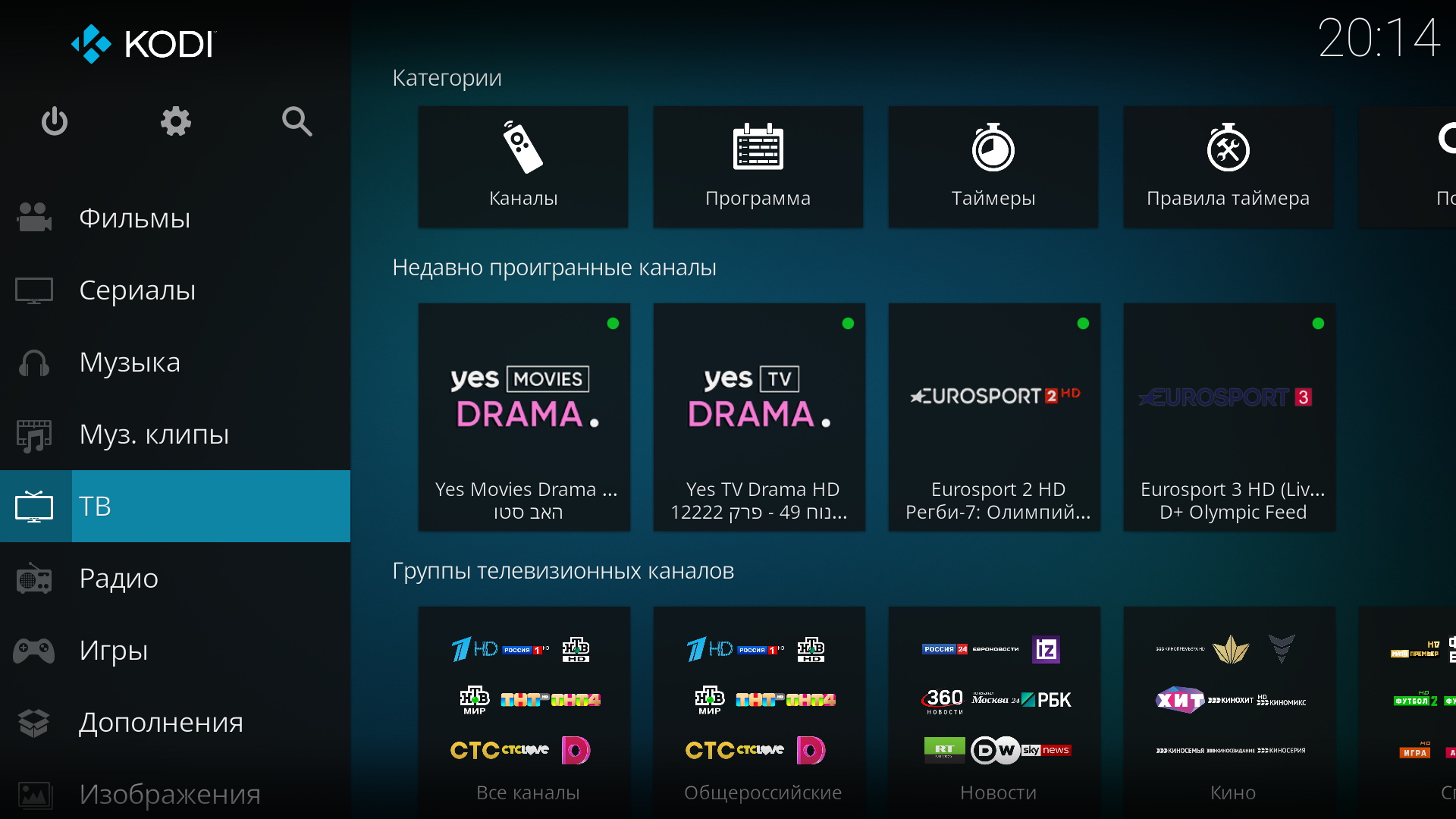
В разделе Каналы вы сможете выбрать нужный канал из нужной категории, так же доступен архив на 7 дней и таймшифт (перемотка текущей программы) для управления и вызова подменю подведите курсор мыши к левому краю экрана
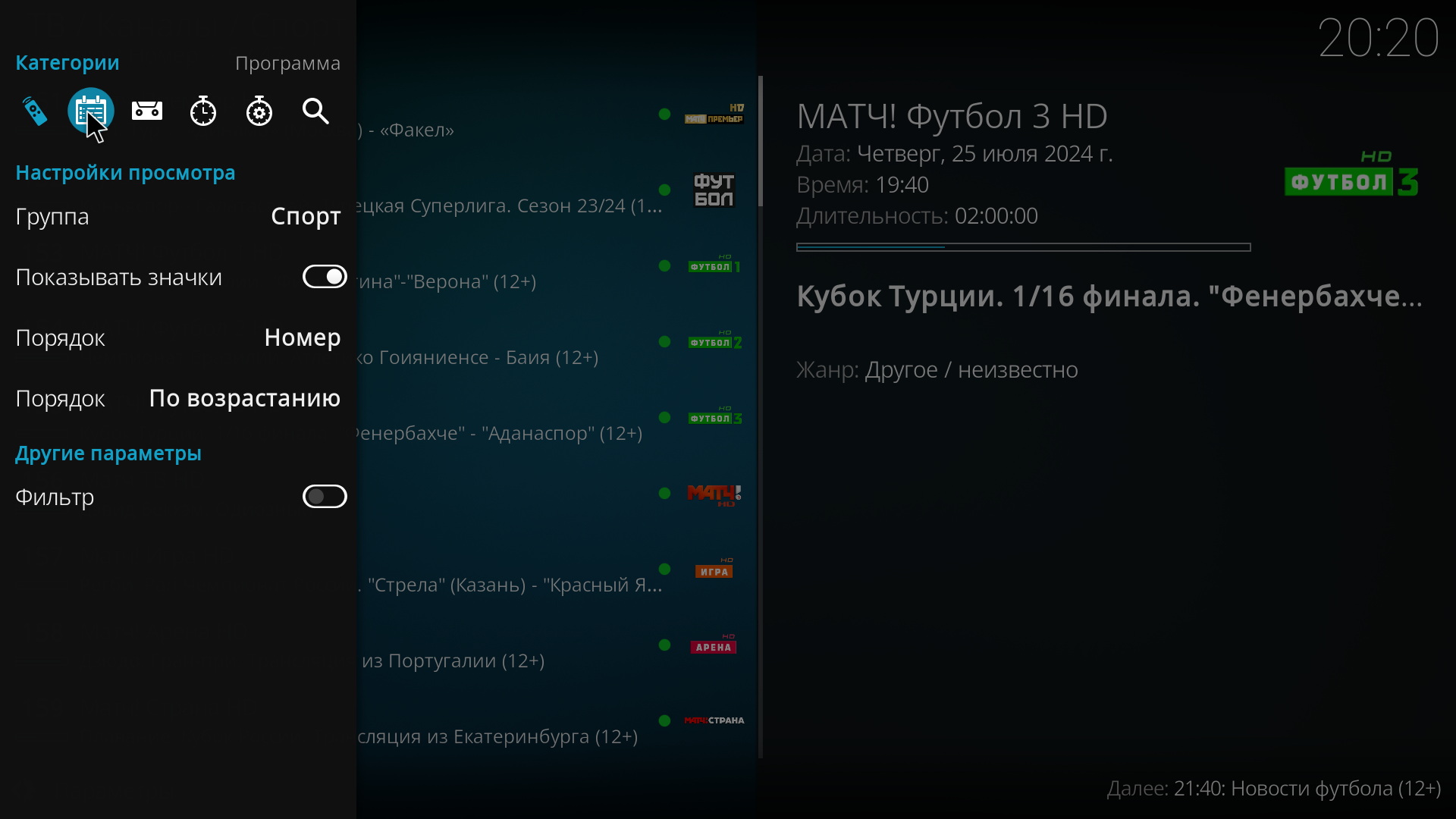
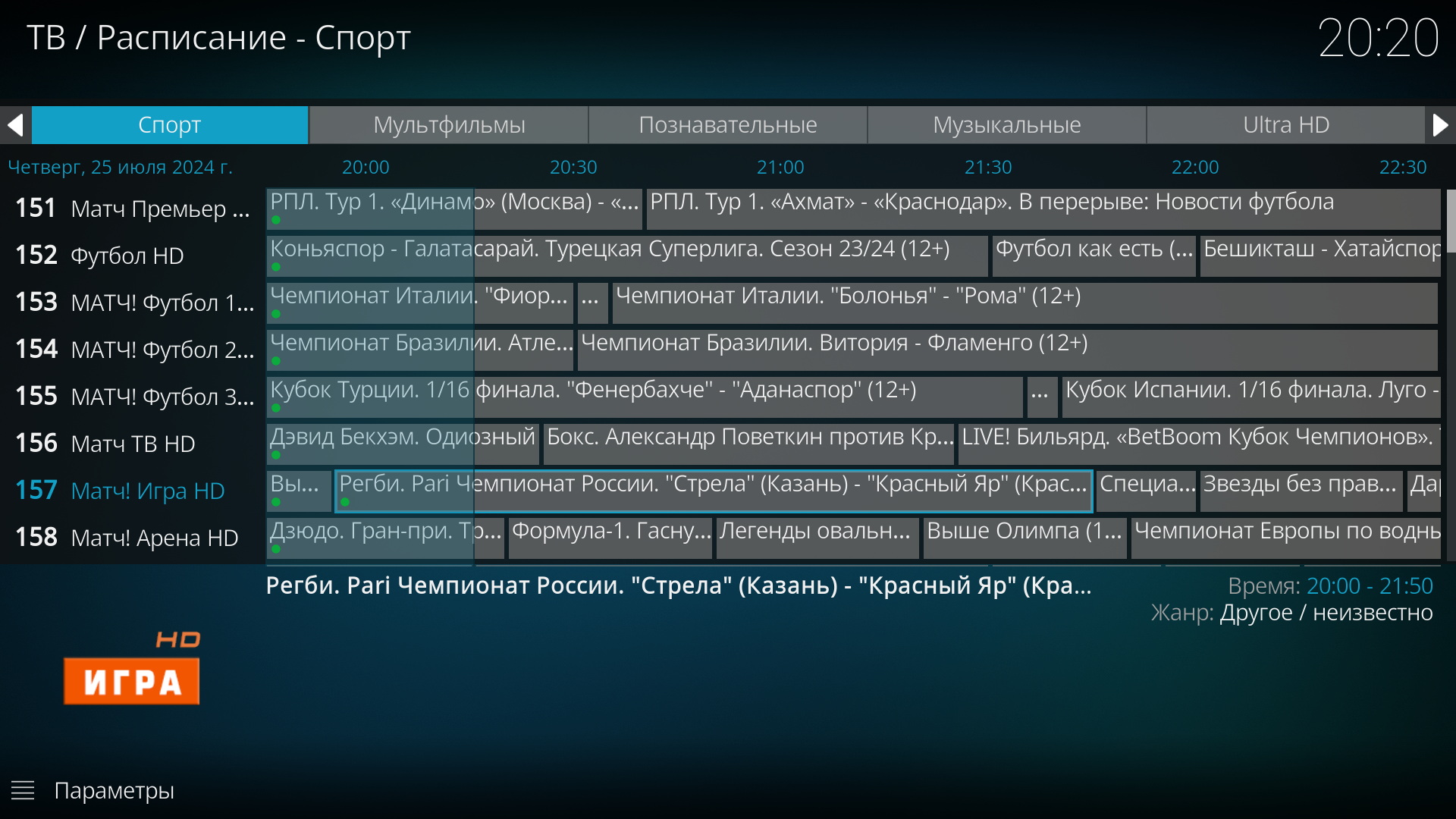
В приложении имеется возможность включить и изменять субтитры и звуковые дорожки, если они на канале есть и их несколько.
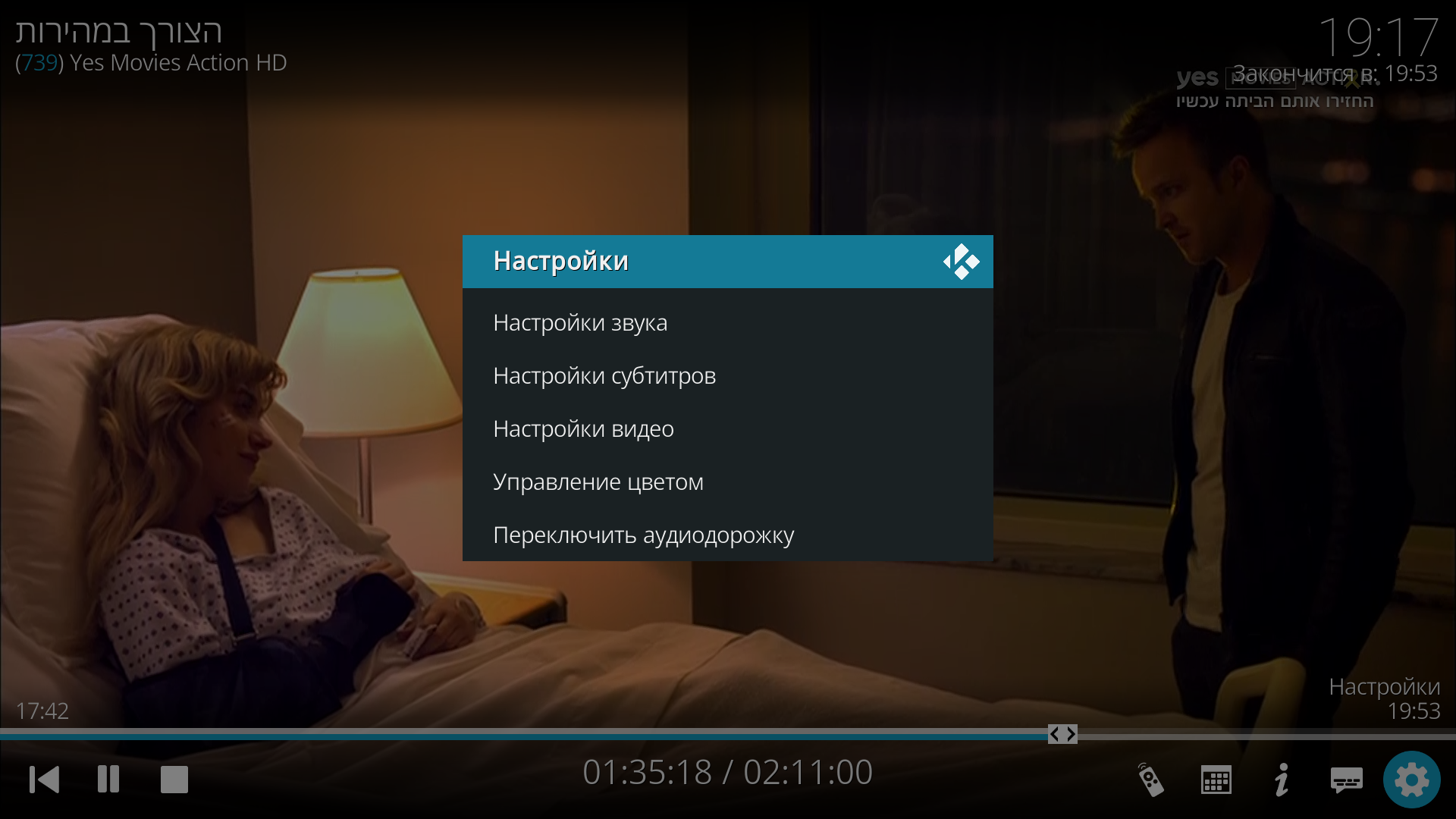
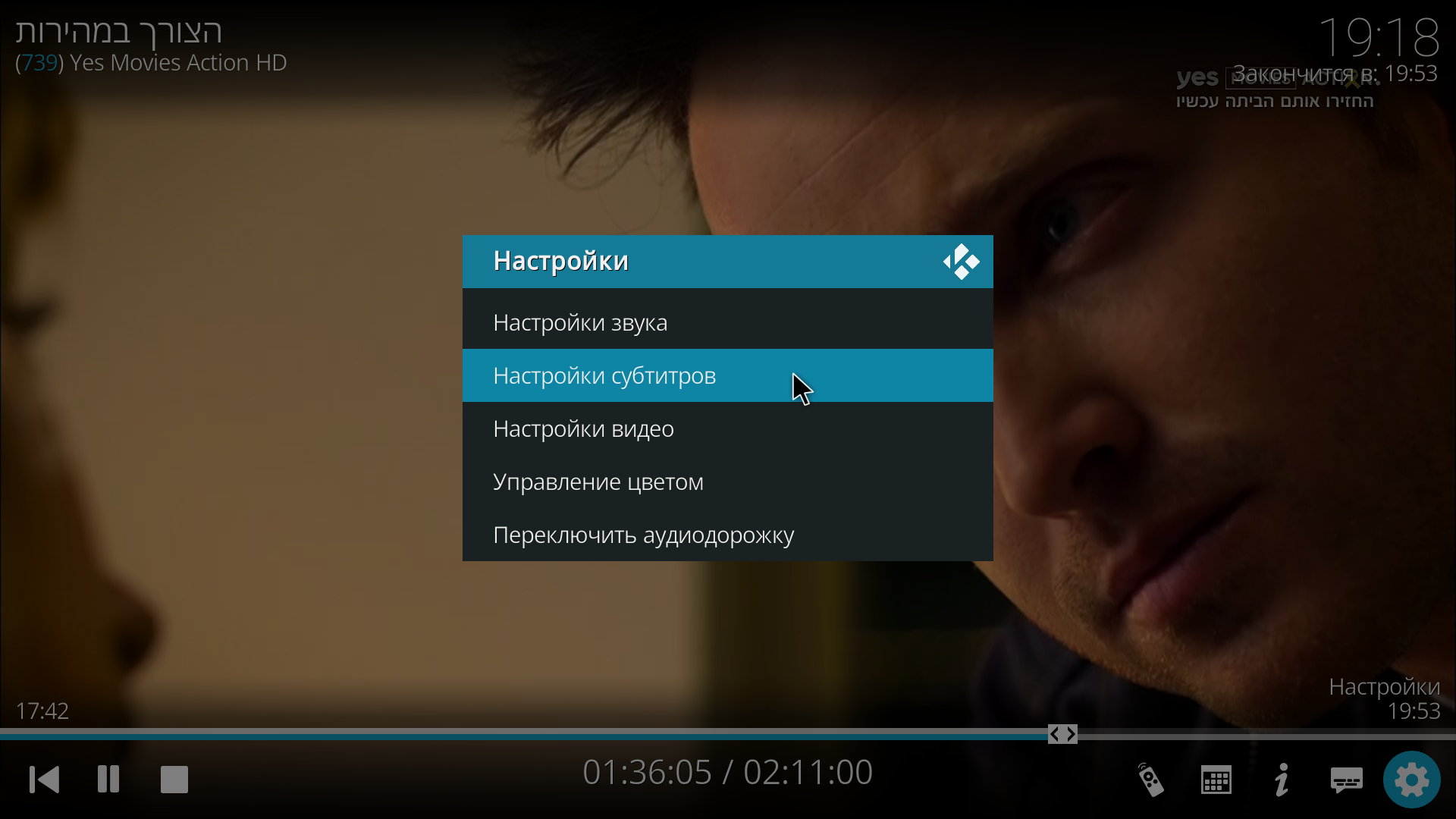
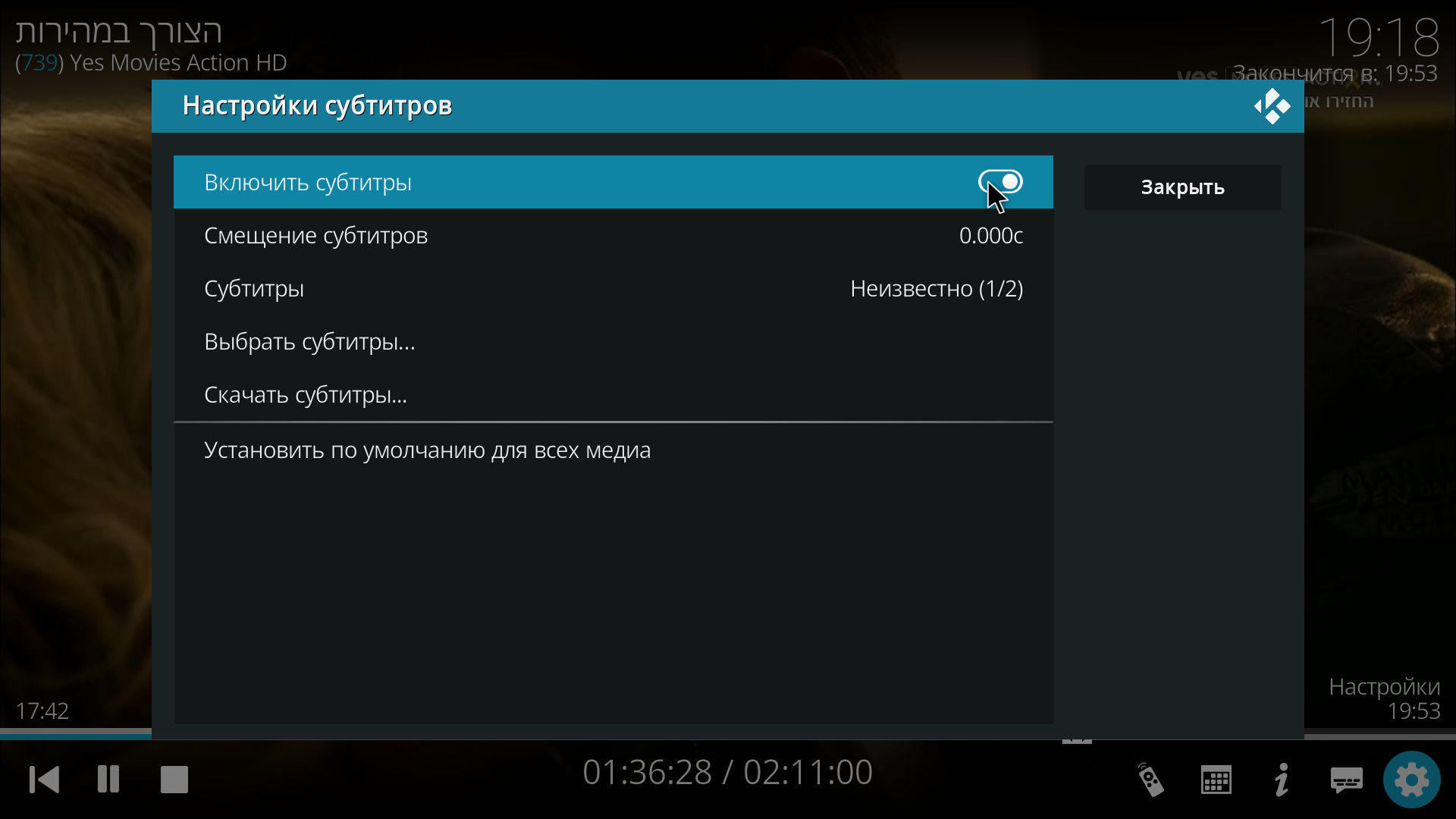
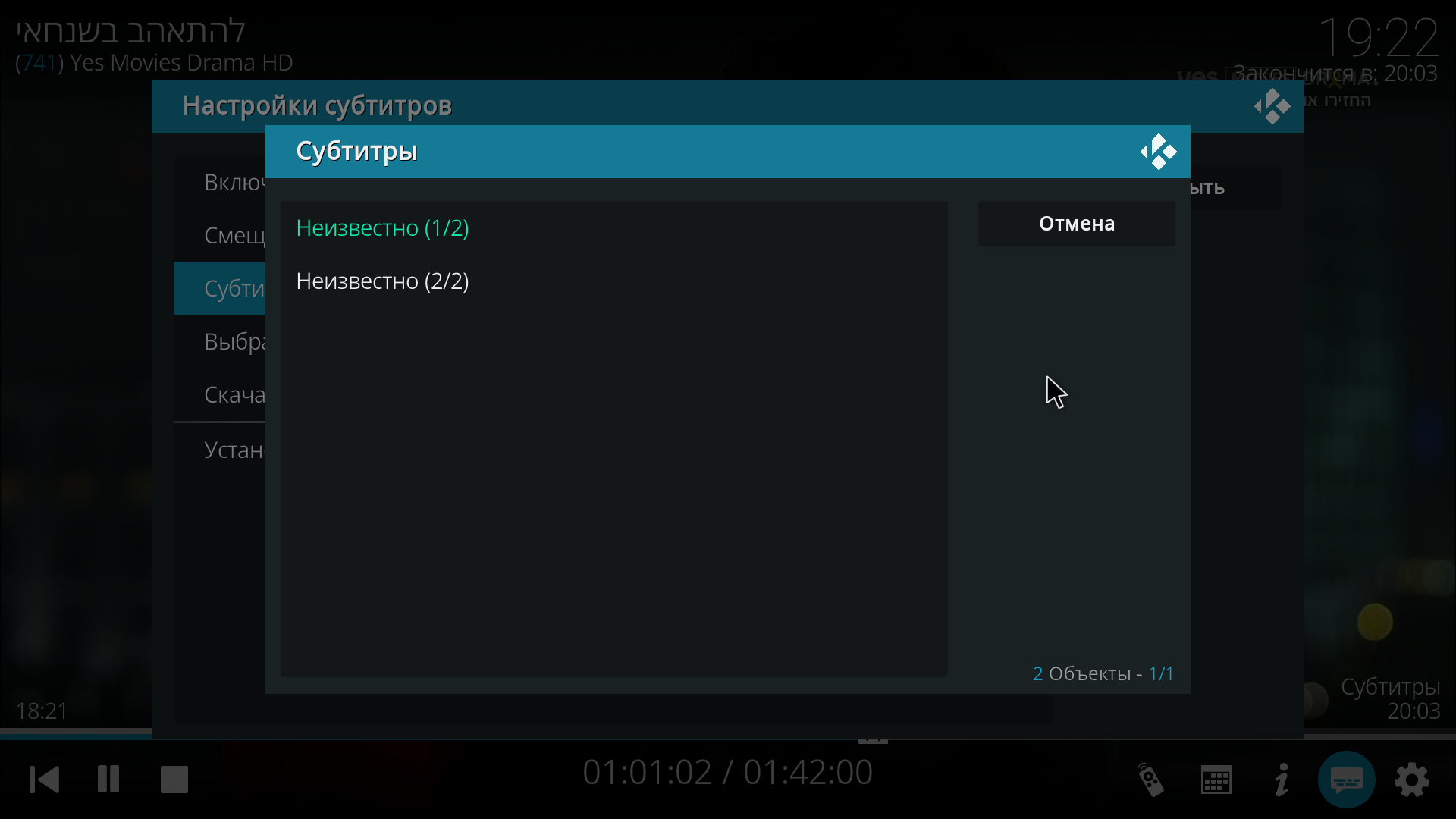
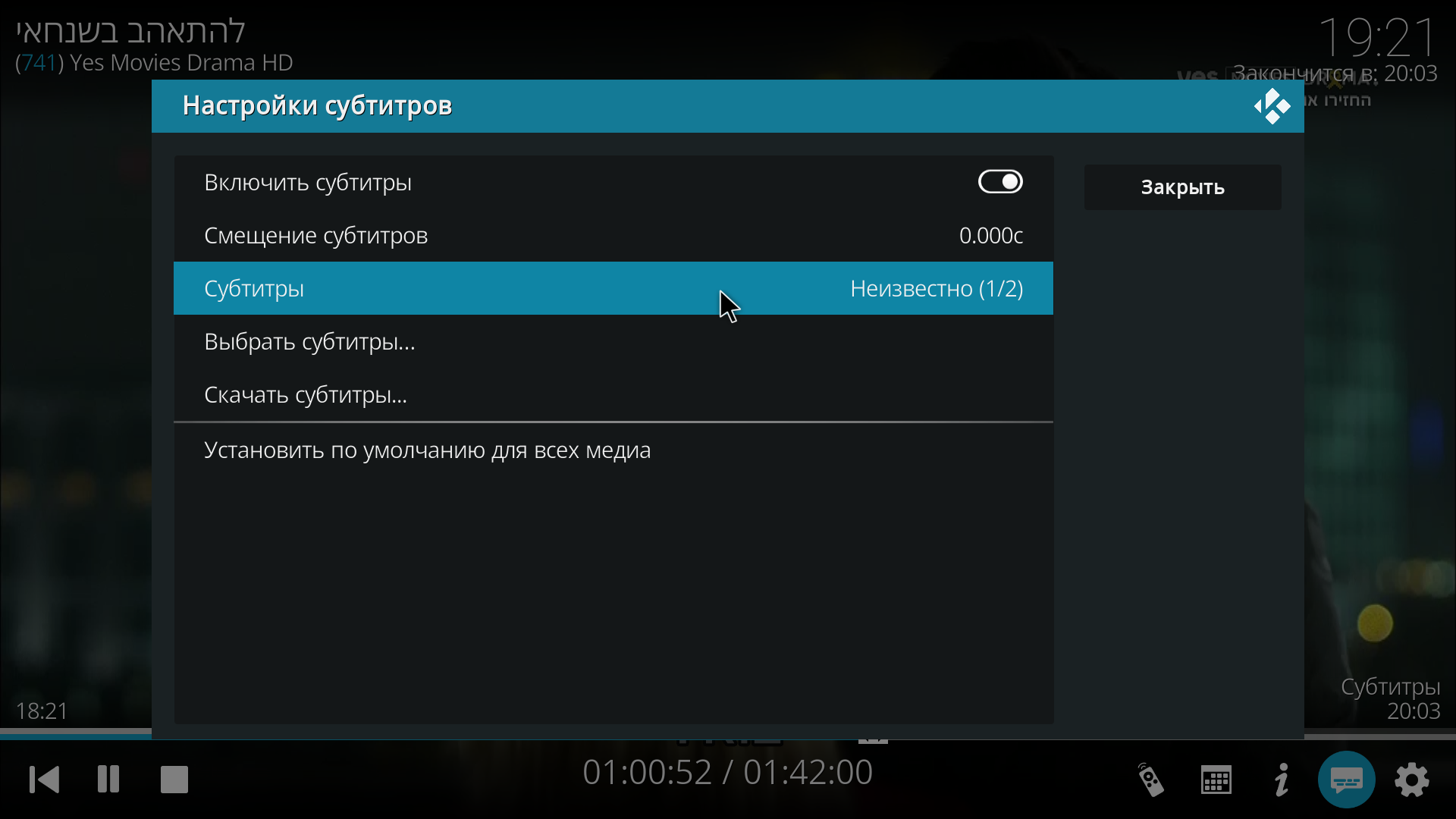

Переключение звуковой дорожки: